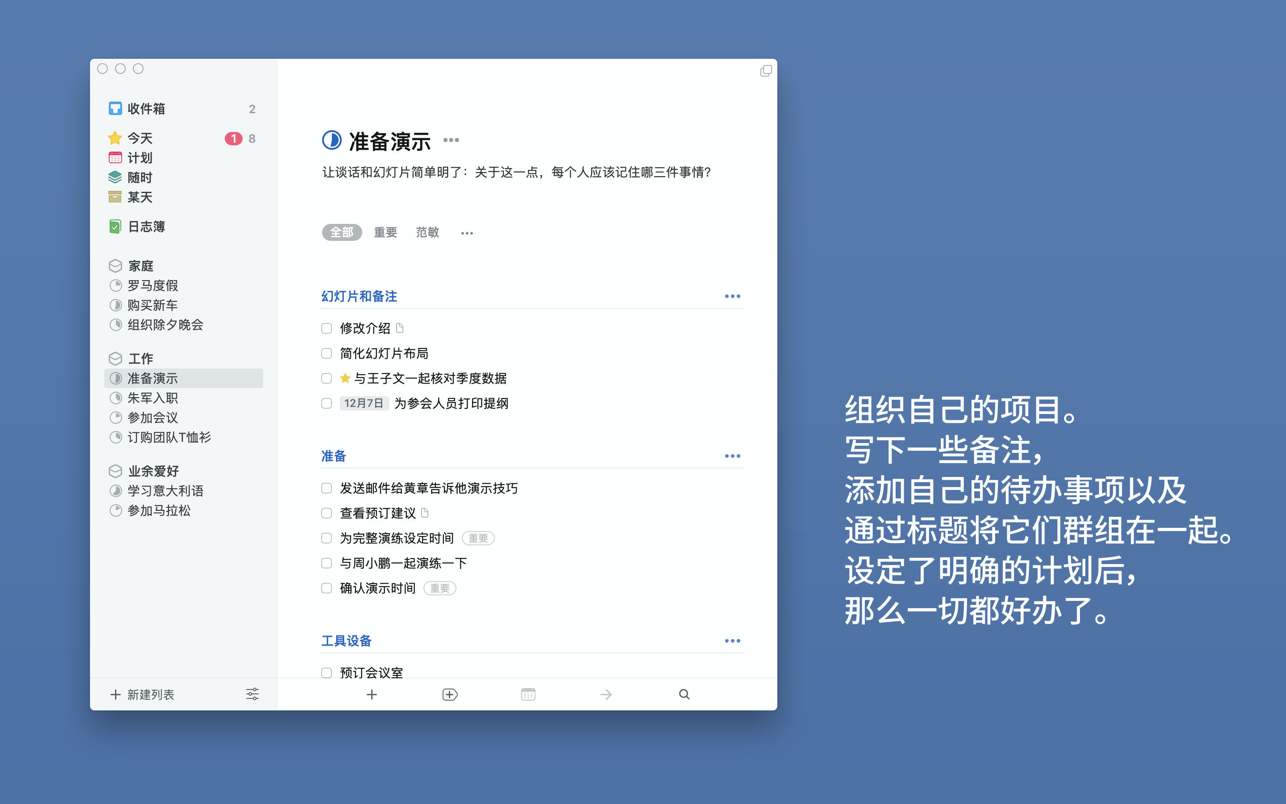Things 3 for Mac是一款时尚且易于使用的macOS任务管理应用程序,可让您根据不同条件创建,过滤和组织任务。

Dies sind die wichtigsten Prinzipien, die den Kern der Sache bilden.
1. Halten Sie alles fest, was Ihnen in den Sinn kommt
Merken Sie sich Aufgaben nicht – schreiben Sie sie auf, sobald sie Ihnen in den Sinn kommen. Aufgaben werden über Tastaturkürzel (funktioniert in jedem Programm) oder mit Siri zu Things hinzugefügt.
2. Fälle nach Kontext und Projekt sortieren
Erstellen Sie für jedes große Ziel ein Projekt und füllen Sie es mit konkreten Aufgaben, die Sie in einem Rutsch erledigen können. Sie können Projekte und Aufgaben auch nach Bereichen gruppieren, zum Beispiel „Arbeit“, „Hobbys“ oder „Gesundheit“. Überprüfen Sie alle Bereiche regelmäßig und lassen Sie sie nicht vernachlässigen.
3. Verwalten Sie Ihre Zeit sinnvoll
Kalendereinträge und Aufgaben Ihres Betriebssystems werden im Programm als Liste angezeigt, sodass Sie schnell einen Wochenplan erstellen können, ohne etwas zu vergessen. Wiederkehrende Aufgaben können Sie ganz einfach so einstellen, dass sie zum richtigen Zeitpunkt wiederholt werden.
4. Schneiden Sie ab, was Sie nicht brauchen
Checken Sie morgens Ihren Posteingang, wählen Sie die unsortierten Aufgaben des Tages aus und verschieben Sie sie in die Rubrik „Heute“. Dort werden Ihnen auch automatisch die Aufgaben angezeigt, die Sie bereits für heute geplant haben. Fertig! Sie müssen keine weiteren Listen mehr prüfen. Beginnen Sie in Ruhe mit der Arbeit.
5. Strukturieren Sie die Aufgaben so, dass Sie sie leicht verstehen
Um Ihre Aufgaben noch besser zu organisieren, versehen Sie sie mit eigenen Tags. Taggen Sie „Arbeit“, um Ihren Quartalsbericht zu schreiben, oder „Hausarbeit“, um Ihre Jacke in die Reinigung zu bringen oder Katzenstreu zu bestellen. Sie können beliebig viele Tags erstellen oder nach den benötigten Tags suchen und Ihre Liste danach filtern.
Dinge, die Ihnen gefallen werden
1. Es stehen keine Hindernisse im Weg.
Es verfügt über eine klare, durchdachte und benutzerfreundliche Oberfläche, in der alles an seinem Platz ist. Keine aufdringlichen Spezialeffekte, unerwünschten Popups oder Menüs mit Hunderten von Elementen. Nur Sie und Ihre Aufgaben.
2. Konzentrieren Sie sich auf Ihre Aufgabe.
Als Teil einer Liste sehen sie wie kurze Punkte aus, die abgehakt werden können. Klicken Sie einfach mit der Maus auf eine beliebige Aufgabe – sie wird auf dem Bildschirm als leeres weißes Blatt Papier geöffnet, auf das alle notwendigen Informationen passen, darunter Notizen, Beschreibungen, Schritt-für-Schritt-Anleitungen, Beschriftungen, Fälligkeitsdaten und Erinnerungen.
3. Es gibt viele gute Sachen
Type Travel verdient nur eine Funktion – den transparentesten Such- und Navigationsbereich. Oder einen Datumsparser, der Sie richtig versteht, wenn Sie „morgen“, „drei Tage später“ oder „Dienstag“ eingeben.
4. Dies ist eine der hochwertigsten Apps für macOS.
Things unterstützt alle Systemfunktionen von macOS: Touch Bar, Widgets im Benachrichtigungscenter, Freigabefunktionen, Moduswechsel, Datenaustausch mit den regulären Kalender- und Erinnerungs-Apps und Automatisierung mit AppleScript.
5. Ihre eigene Version.
Wenn man zwanzig Personen interviewt, hat jeder eine eigene Liste der Dinge, die er am nützlichsten und erfolgreichsten fand. Deshalb veröffentlichen wir Nutzerbewertungen auf unserer Website: thingsapp.com
Bequem arbeiten – jederzeit und überall
iPad, iPhone und Apple Watch (separat erhältlich) können Ihnen dabei helfen. Um Daten zwischen Geräten zu synchronisieren, benötigen Sie lediglich ein kostenloses Konto auf unserer IoT-Cloud-Plattform.
Inhalt aktualisieren:
极大地改善了 Things 在 Mac、iPad 和 iPhone 上与 Apple 快捷指令的集成。
九个全新的操作能让您快速搜索数据、编辑待办事项、创建新的项—甚至是完备的项目; 不一而足。
我们创建了快捷指令库,为您提供有用的快捷指令。 若要进行尝试,请前往我们的网站 things.app 阅读最新的博客文章。
如果您喜欢技术,并想创建自己的快捷指令,您也可以找到深度解释所有快捷指令运行原理的技术文档。 您将会惊叹于您能完成的事情!
此功能需要 macOS 13 Ventura、iPadOS 16 或 iOS 16。
Things 全新操作
以下是 Things 有关 Apple 快捷指令的所有操作:
创建待办事项
使用快速输入创建待办事项 — 新操作
创建项目 — 新操作
创建标题 — 新操作
查找项 — 新操作
获取项 — 新操作
获取选中项 — 新操作
编辑项 — 新操作
复制项 — 新操作
删除项 — 新操作
打开列表
显示项
运行 Things URL